Hogyan lehet növelni a videó fényerejét a Premiere Pro alkalmazásban [alternatívával]
Manapság a videók vagy filmek azok a trendek, amelyekben sokan foglalkoznak ezzel. Ezenkívül még kielégítőbb nézni, ha a videó vagy film kiváló és kiegyensúlyozott videószínminőséggel rendelkezik. Van egy sötét videód, és szeretnéd világosítani őket? Akkor ezt az informatív útmutatót neked szántuk. Ez a cikk bemutatja a legjobb módszereket hogyan lehet világosabbá tenni a videót a Premierben. Ezen kívül megtudhatja az alkalmazás legjobb alternatíváit is. Így lesz a legegyszerűbb módja a videó szerkesztésének. Tehát, ha meg szeretné tanulni a videó színének javításának trükkjét, olvassa el ezt a cikket.
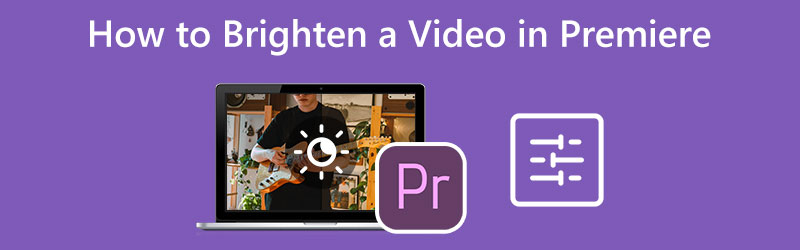
OLDAL TARTALMA
1. rész: A videó világosabbá tételének legjobb alternatív módja
A legjobb alternatíva a videó világosabbá tételére az Vidmore Video Converter. Ezzel az offline szoftverrel könnyedén világosabbá és pontosabbá teheti sötét videóit. Ez az alkalmazás színkorrekciós eszközt kínál, amely felelős a videók fényerejének szerkesztéséért. Ez az eszköz a kívánt színtől függően sötétebbé vagy világosabbá teheti a videót. Ezenkívül ez a legjobb módja a videó színeinek kiegyensúlyozásának. A videó fényerejének beállításán kívül módosíthatja a videó színárnyalatát, kontrasztját és telítettségét is. Továbbra is használhatja ezt az alkalmazást, ha olyan felhasználó, aki nem rendelkezik kellő képzettséggel a videó szerkesztéséhez. Egyszerű felülettel és egyszerű eljárásokkal rendelkezik a videó fényerejének megváltoztatásához. Így nem lesz gond a videó jobbá tételével.
Íme egy egyszerű módszer, amellyel felvilágosíthatja videóját a számítógépén a Vidmore Video Converter segítségével.
1. lépés: Az alábbi letöltés gombra kattintva érheti el az alkalmazást. Az operációs rendszertől függően letöltheti a Windows és Mac verziókat. Ezután folytassa a telepítéssel, és indítsa el az alkalmazást.
2. lépés: Ha az interfész már a monitoron van, hajózik az Eszköztár opcióra, és válassza ki a Színkorrekció eszköz.
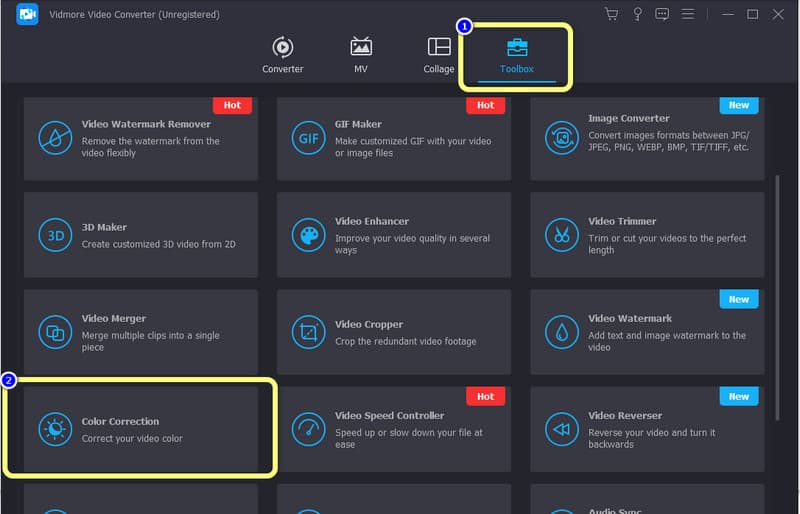
3. lépés: Várhatóan egy másik felület jelenik meg a színkorrekciós eszközre kattintás után. Ezután nyomja meg a Plusz ikonra a világosabbá kívánt videó beillesztéséhez.
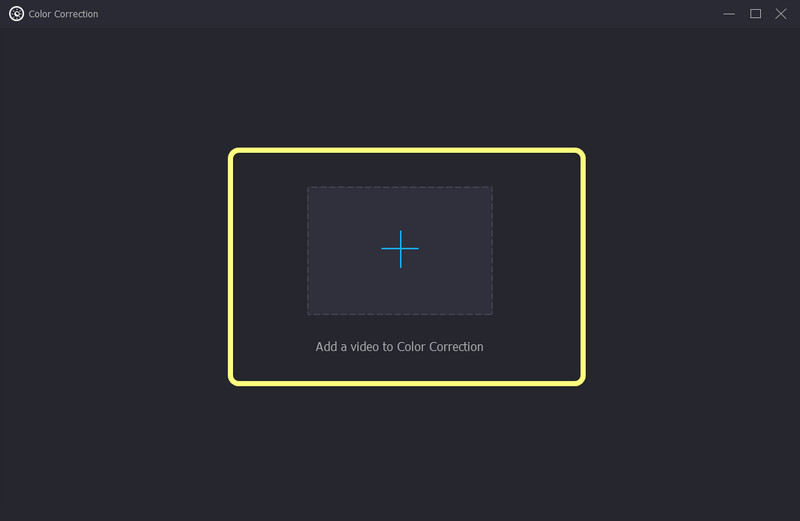
4. lépés: Állítsa be a videó fényerejét a fényerő beállítás csúszósávjának vezérlésével. Szabályozhatja a kontrasztot és egyéb paramétereket is, hogy kiegyensúlyozza a színt.
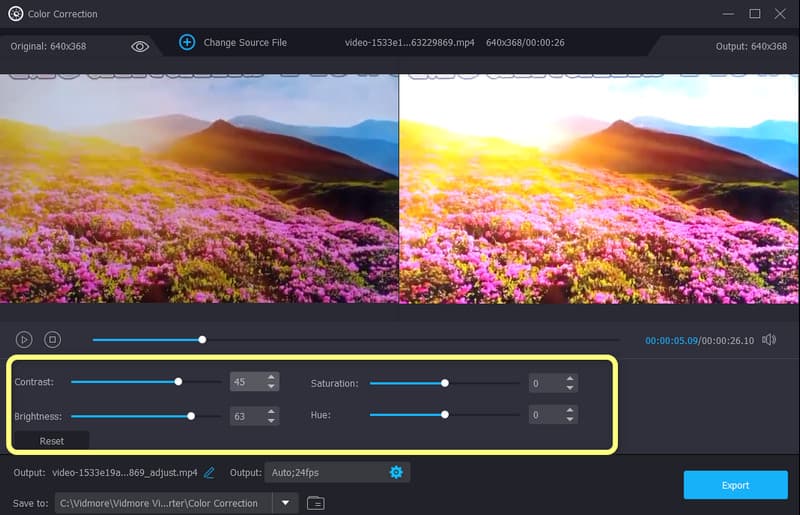
5. lépés: Menj a Kimeneti beállítások ha módosítani szeretné a videó formátumát, felbontását, képkockasebességét, nagyítási módját, valamint a hang bitrátáját, mintavételi sebességét, csatornáját és kódolóját. Ezután kattintson az OK gombra, ha végzett a változtatásokkal.
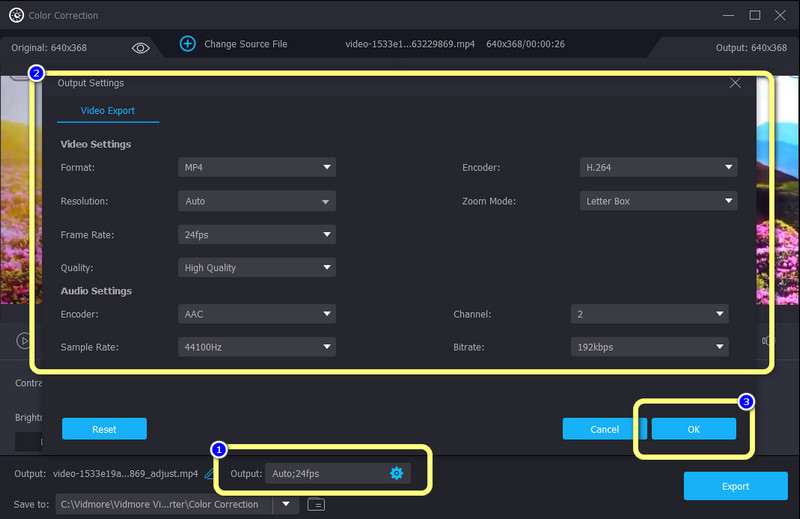
6. lépés: Az utolsó lépéshez kattintson a gombra Export gombot a felület jobb alsó sarkában. Várja meg a folyamatot, és mentse el a végső kimenetet a számítógépére.
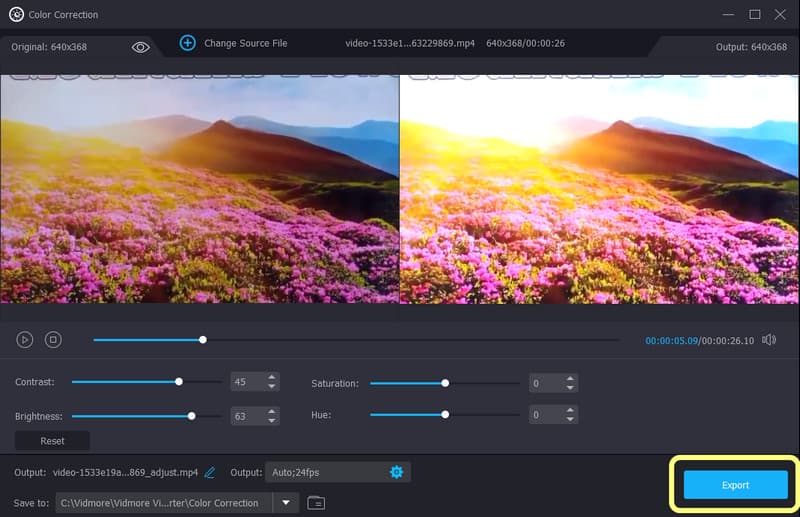
2. rész: Hogyan lehet világosabbá tenni egy videót a premierben
Szeretnéd megtanulni, hogyan lehet egy videót világosabbá tenni a Premiere Pro alkalmazásban? Ha az Adobe Premiere Pro segítségével szeretné világosabbá tenni videóját, olvassa el ezt a részt. Ez az alkalmazás képes világosabbá tenni a sötét videót. A fentebb használt első módszer meglehetősen egyszerű volt. Már csak a videó fényerejét kellett módosítania, és máris indulhat. A Premiere pro folyamata azonban egy kicsit más. Bár kicsit bonyolultabb, mint az első módszer, mégis érdemes kipróbálni. Tegyük fel, hogy egy videót készít sötét háttérrel és kevés fénnyel. Akkor talán nem lesz elég a videó fényerejének növelése. Ebben az esetben egy másik eljárást kell végrehajtania a sötét videók átláthatóbbá tételéhez. Így egy fejlett technikával világosabbá és láthatóbbá teheti filmjét. Ez az eszköz azonban csak szakemberek vagy haladó felhasználók számára alkalmas, mivel ez egy fejlett eljárás. Tehát a kezdők bonyolultnak találják. Ezenkívül az alkalmazás működéséhez előfizetés szükséges, bár 7 napos ingyenes próbaverzióval rendelkezik. Az alábbi eljárással megtudhatja, hogyan lehet világosabbá tenni egy sötét videót a Premiere Pro alkalmazásban.
1. lépés: Telepítse a szoftvert a számítógépére. Adja hozzá a szerkeszteni kívánt videót, és dobja az idővonalra.
2. lépés: Kattints a Hatások opciót a Premiere Pro bal oldali paneljén. Ezután keresse meg a Világítás hatásokat a keresőmezőben, és kattintson rá.
3. lépés: Húzza a fényeffektusokat a klipre. Ezt követően navigáljon a Hatások vezérlése opciót a felület felső részén, majd kattintson a gombra Fényeffektusok.
4. lépés: A képernyőn számos lehetőséggel találkozhat. Válaszd ki a Fény1 gombot a legördülő menü megtekintéséhez és a Reflektorfény választási lehetőség. Ezután állítsa át a reflektort a következőre Irány.
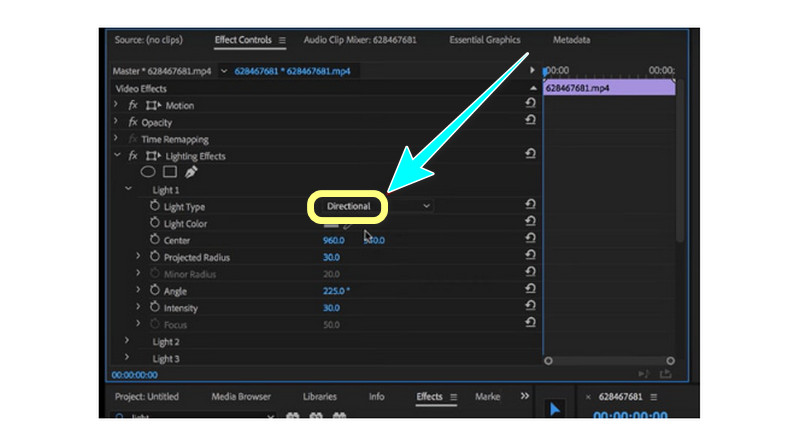
5. lépés: Látni fogja, hogy a videó sötét részei azonnal kivilágosodnak. Ezt követően elmentheti a végső videót a számítógépére, és megnézheti a világosabb verziót.
3. rész: GYIK a videó világosabbá tételével kapcsolatban a premierben
1. Van valami kiváló módszer egy sötét videó világosabbá tételére?
Teljes mértékben igen. A videó világosabbá tétele már lehetséges különféle alkalmazások segítségével. Nem kell aggódnia, ha rossz a fényképezőgépe vagy a világítása. Könnyedén világosabbá teheti videóját a Vidmore Video Converter segítségével. Színkorrekciós eszközzel rendelkezik, amellyel a sötét videókat világosabbá teheti.
2. Mennyibe kerül az Adobe Premiere Pro?
A 7 napos ingyenes próbaidőszak után az alkalmazás folyamatos használatához előfizetést kell vásárolnia. Az Adobe Premiere ára $20,99 havonta. Ha inkább egész évre szeretne előfizetést vásárolni, annak ára $239,88. Elég drága, de megéri.
3. Könnyen használható az Adobe Premiere Pro?
Az alkalmazás nehézsége a felhasználóktól függ. Ha a felhasználó képzett, akkor ez az alkalmazás egyszerű lehet. Másrészt, ha a felhasználónak még nincs jártassága, akkor ez az alkalmazás alkalmatlan.
Következtetés
Amint látja, ez a cikk megmondja, hogyan kell fényesebbé teheti a videót a Premierben. De ez a premier túl fejlett a kezdőknek. Ilyen módon, ha egyszerű módszert szeretne a videó könnyítésére, használja Vidmore Video Converter. Felhasználóbarát felülettel és egyszerű eljárással rendelkezik, amely tökéletes a nem professzionális felhasználók számára.



